WPS PPT虛化圖片邊緣的方法
時間:2023-10-10 11:40:12作者:極光下載站人氣:669
很多小伙伴之所以會選擇使用wps來對演示文稿進行編輯,就是因為WPS中的功能十分的豐富,我們不僅可以在幻燈片中添加文字、圖片、形狀等各種內容,還可以對這些內容進行更細致的編輯。有的小伙伴在WPS中想要對插入的圖片進行邊緣虛化設置時,我們只需要打開圖片工具,然后在其子工具欄中打開效果工具,接著在下拉列表中找到柔化邊緣選項,點擊打開該選項之后,我們就能選擇柔化的強度了。有的小伙伴可能不清楚具體的操作方法,接下來小編就來和大家分享一下WPS PPT虛化圖片邊緣的方法。
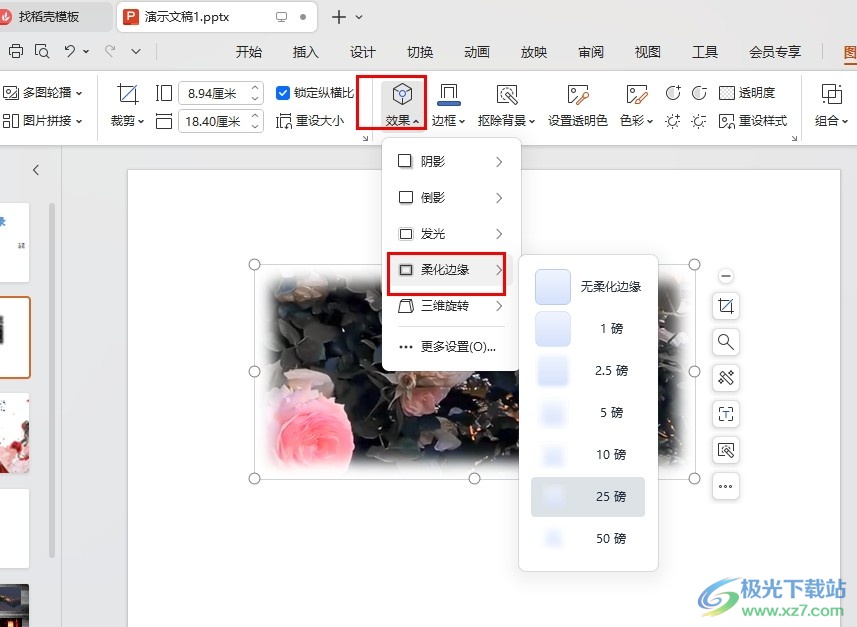
方法步驟
1、第一步,我們右鍵單擊一個需要編輯的演示文稿,然后在菜單列表中點擊打開方式選項,接著在子菜單列表中選擇“WPS”選項
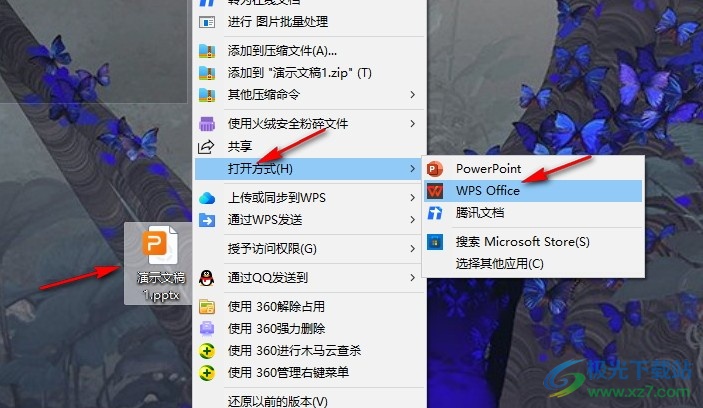
2、第二步,進入WPS頁面之后,我們在幻燈片中選中插入的圖片,然后在工具欄中打開“圖片工具”
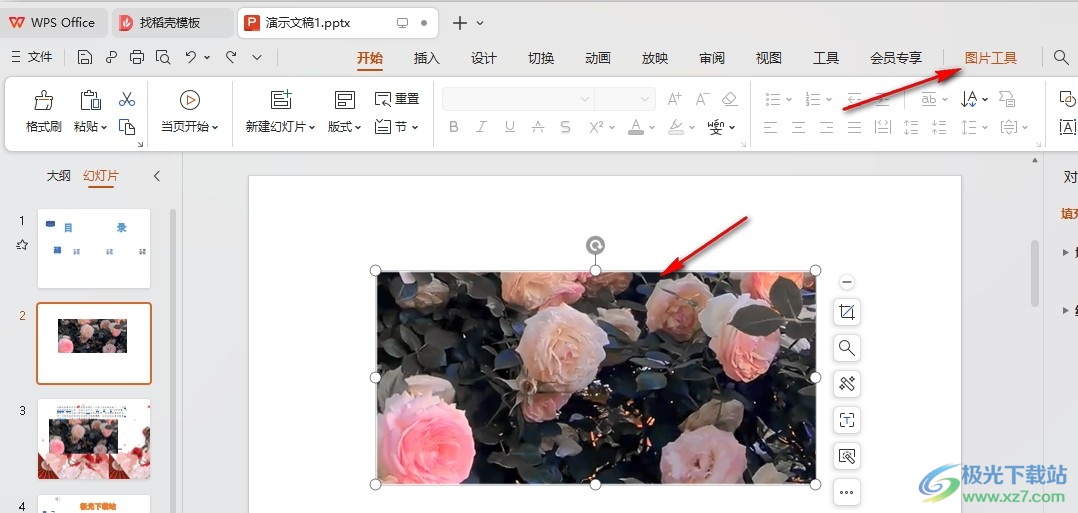
3、第三步,在圖片工具的子工具欄中,我們找到并打開“效果”工具
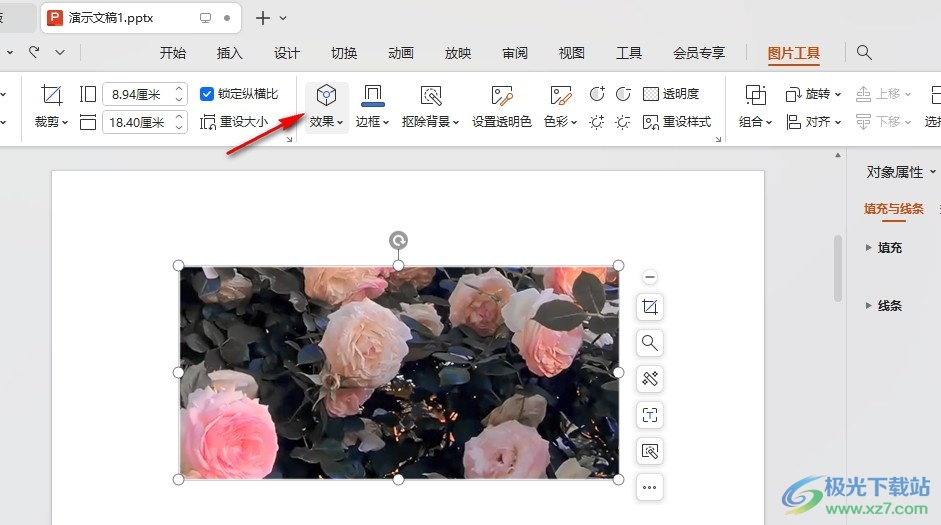
4、第四步,打開效果選項之后,我們在下拉列表中打開柔化邊緣選項,然后在子菜單列表中選擇一個柔化強度
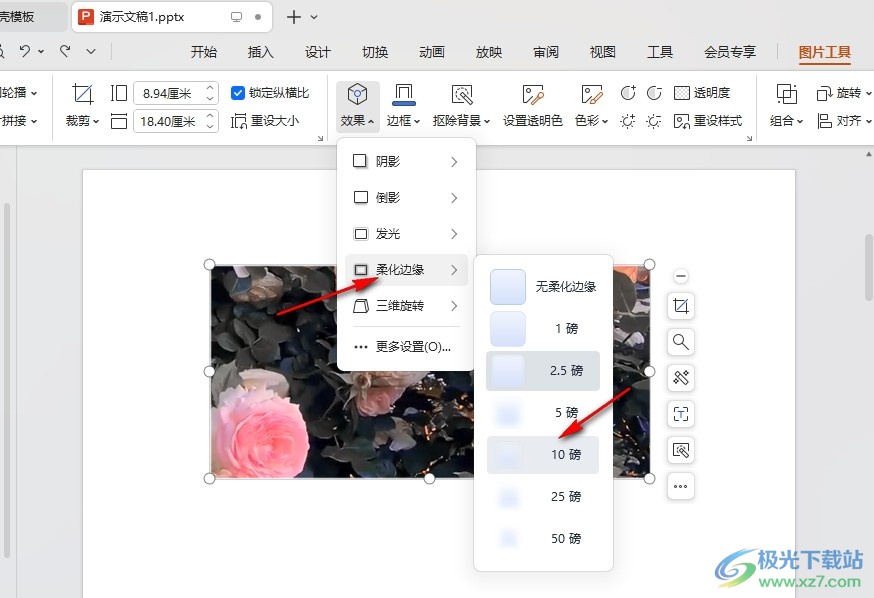
5、第五步,選擇好柔化選項之后,我們在幻燈片中就能看到圖片的虛化效果了
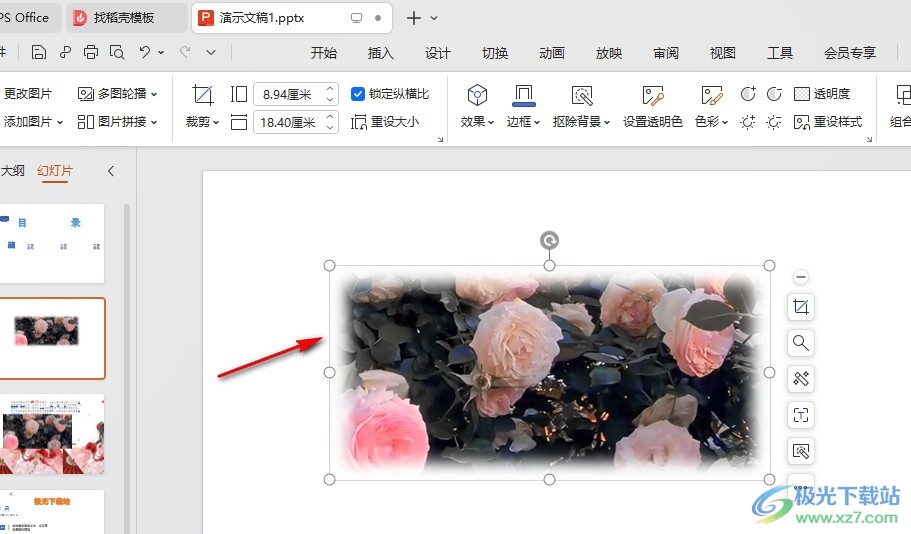
以上就是小編整理總結出的關于WPS PPT虛化圖片邊緣的方法,我們在WPS PPT中點擊圖片,再打開圖片工具,接著在子工具欄中打開效果工具,再在下拉列表中打開柔化邊緣選項,最后在子菜單列表中選擇一個柔化效果即可,感興趣的小伙伴快去試試吧。

大小:240.07 MB版本:v12.1.0.18608環境:WinAll, WinXP, Win7, Win10
- 進入下載
相關推薦
相關下載
熱門閱覽
- 1百度網盤分享密碼暴力破解方法,怎么破解百度網盤加密鏈接
- 2keyshot6破解安裝步驟-keyshot6破解安裝教程
- 3apktool手機版使用教程-apktool使用方法
- 4mac版steam怎么設置中文 steam mac版設置中文教程
- 5抖音推薦怎么設置頁面?抖音推薦界面重新設置教程
- 6電腦怎么開啟VT 如何開啟VT的詳細教程!
- 7掌上英雄聯盟怎么注銷賬號?掌上英雄聯盟怎么退出登錄
- 8rar文件怎么打開?如何打開rar格式文件
- 9掌上wegame怎么查別人戰績?掌上wegame怎么看別人英雄聯盟戰績
- 10qq郵箱格式怎么寫?qq郵箱格式是什么樣的以及注冊英文郵箱的方法
- 11怎么安裝會聲會影x7?會聲會影x7安裝教程
- 12Word文檔中輕松實現兩行對齊?word文檔兩行文字怎么對齊?
網友評論